[РЕШЕНО] Грешка при покретању 0кц0000098 на Виндовс 10
Мисцелланеа / / November 28, 2021
[РЕШЕНО] Грешка при покретању 0кц0000098 на Виндовс 10: Главни узрок грешке при покретању 0кц0000098 су оштећени подаци о конфигурацији покретања (БЦД). То значи да Виндовс није могао да учита оперативни систем јер БЦД датотека не садржи никакав унос. Грешка при покретању 0кц0000098 је грешка плавог екрана смрти (БСОД), што значи да ће се ваш рачунар нагло поново покренути и нећете моћи да покренете рачунар, па сте заглављени.
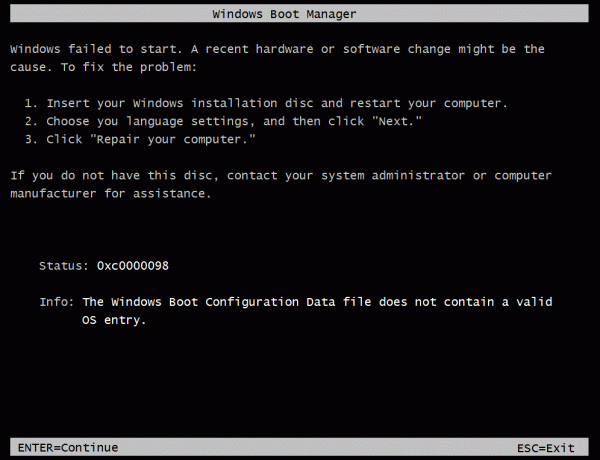
Ово је фатална грешка јер нећете моћи да приступите свом рачунару и свим датотекама на њему, али не брините, навели смо различите методе да бисмо решили овај проблем. Покушаћемо да поново направимо ваш БЦД што ће решити ову грешку и моћи ћете нормално да приступате свом рачунару.
Садржај
- [РЕШЕНО] Грешка при покретању 0кц0000098 на Виндовс 10
- Метод 1: Покрените аутоматску поправку/поправку при покретању
- Метод 2: Поправите свој сектор за покретање или поново изградите БЦД
- Метод 3: Поправите Виндовс слику
- Метод 4: Покрените ЦХКДСК и СФЦ
- Метод 5: Поправите инсталацију Виндовс-а
[РЕШЕНО] Грешка при покретању 0кц0000098 на Виндовс 10
Дакле, без губљења времена, хајде да видимо како да поправимо грешку покретања 0кц0000098 на Виндовс 10 уз помоћ доле наведеног водича:
Метод 1: Покрените аутоматску поправку/поправку при покретању
1.Убаците Виндовс 10 инсталациони ДВД за покретање и поново покрените рачунар.
2. Када се од вас затражи да притиснете било који тастер за покретање са ЦД-а или ДВД-а, притисните било који тастер да бисте наставили.

3. Изаберите своје језичке поставке и кликните на Нект. Кликните на Поправи ваш рачунар у доњем левом углу.

4. На екрану за избор опција кликните Решавање проблема.

5. На екрану Решавање проблема кликните Напредна опција.

6. На екрану Напредне опције кликните Аутоматска поправка или поправка при покретању.

7. Сачекајте до Аутоматске поправке оперативног система Виндовс комплетан.
8. Поново покрените и успешно сте Поправи грешку покретања 0кц0000098 на Виндовс 10, ако не, наставите.
Такође, прочитајте Како да поправите аутоматску поправку која није могла да поправи ваш рачунар.
Метод 2: Поправите свој сектор за покретање или поново изградите БЦД
1. Коришћењем горње методе отворите командну линију користећи Виндовс инсталациони диск.

2. Сада откуцајте следеће команде једну по једну и притисните ентер после сваке:
а) боотрец.еке /ФикМбр. б) боотрец.еке /ФикБоот. ц) боотрец.еке /РебуилдБцд

3. Ако горња команда не успе, унесите следеће команде у цмд:
бцдедит /екпорт Ц:\БЦД_Бацкуп. ц: покретање ЦД-а. атрибут бцд -с -х -р. рен ц:\боот\бцд бцд.олд. боотрец /РебуилдБцд

4. Коначно, изађите из цмд-а и поново покрените Виндовс.
Метод 3: Поправите Виндовс слику
1.Отворите командну линију и унесите следећу команду:
ДИСМ /Онлине /Цлеануп-Имаге /РестореХеалтх

2. Притисните ентер да покренете горњу команду и сачекајте да се процес заврши, обично је потребно 15-20 минута.
БЕЛЕШКА: Ако горња команда не ради, покушајте са следећим: Дисм /Имаге: Ц:\оффлине /Цлеануп-Имаге /РестореХеалтх /Извор: ц:\тест\моунт\виндовс. Дисм /Онлине /Цлеануп-Имаге /РестореХеалтх /Извор: ц:\тест\моунт\виндовс /ЛимитАццесс
3. Након што је процес завршен, поново покрените рачунар и погледајте да ли је овај метод успео Поправите грешку покретања 0кц0000098 на Виндовс 10.
Метод 4: Покрените ЦХКДСК и СФЦ
1. Поново идите на командну линију користећи метод 1, само кликните на командни редак на екрану Напредне опције.

2.Укуцајте следећу команду у цмд и притисните ентер после сваке:
сфц /сцаннов /оффбоотдир=ц:\ /оффвиндир=ц:\виндовс. цхкдск ц: /р
Напомена: Уверите се да користите слово диск јединице на којој је Виндовс тренутно инсталиран

3.Изађите из командне линије и поново покрените рачунар.
Метод 5: Поправите инсталацију Виндовс-а
Ако ниједно од горе наведених решења не ради за вас, можете бити сигурни да је ваш ХДД у реду, али можда видите грешку „Грешка при покретању 0кц0000098 на Виндовс 10“ јер су оперативни систем или БЦД информације на ХДД-у некако биле избрисани. Па, у овом случају, можете покушати да поправите инсталацију Виндовс-а, али ако и ово не успе, једино преостало решење је да инсталирате нову копију Виндовс-а (Чиста инсталација).
Такође, види Како да поправите БООТМГР недостаје Виндовс 10
То је то што сте успешно имали Поправите грешку покретања 0кц0000098 на Виндовс 10 али ако и даље имате питања у вези са овим чланком, слободно их поставите у одељку за коментаре.
![[РЕШЕНО] Грешка при покретању 0кц0000098 на Виндовс 10](/uploads/acceptor/source/69/a2e9bb1969514e868d156e4f6e558a8d__1_.png)


